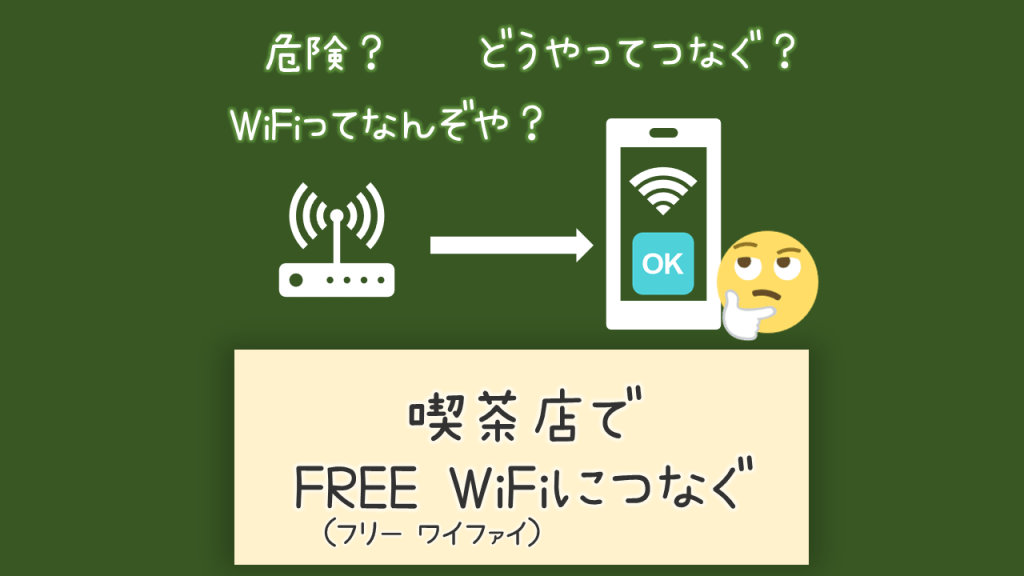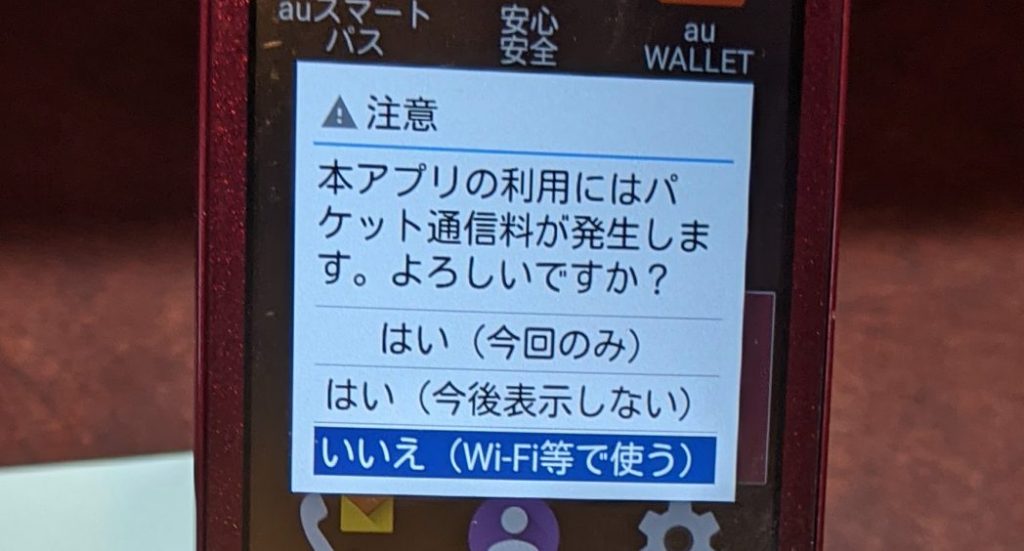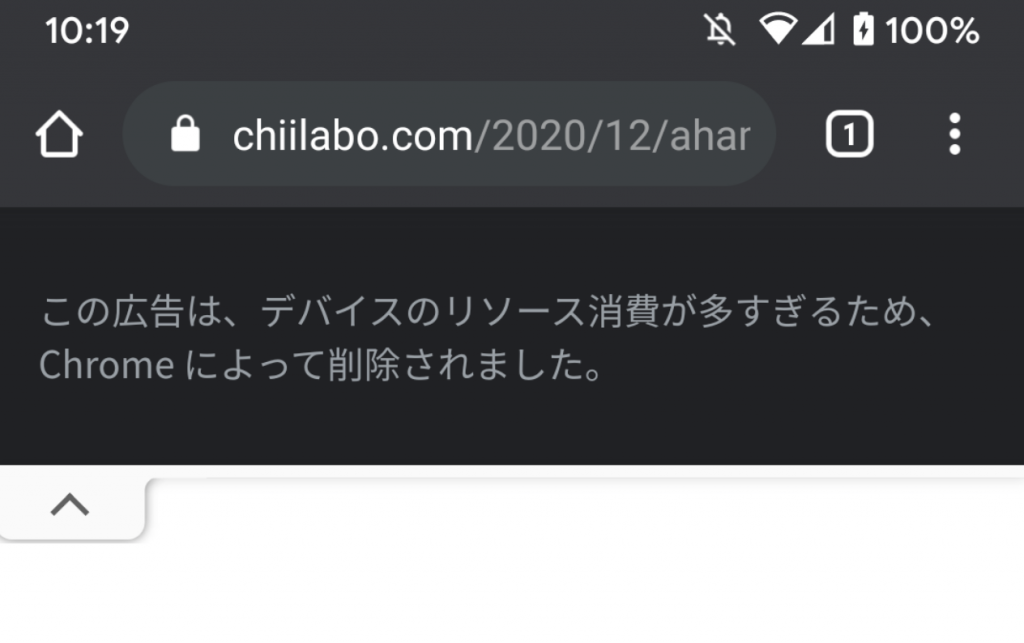ガラホでアプリを使おうとすると、「パケット通信料が発生します。よろしいですか?」という注意メッセージが表示されました。
通信料が発生しないで済むのなら、それにこしたことがないけれど……
ということで、今回は、ガラホでWi-Fiに接続する方法を見ていきましょう。
1. パケット通信料に注意
アプリを利用できるガラホは、携帯に比べてインターネット接続の利用が増えます。
携帯電話の料金プランにもよるのですが、モバイル通信料を使いすぎると料金がかかることがあります。
そこで、利用者に注意喚起するメッセージが表示されます。

注意
本アプリの利用にはパケット通信料が発生します。よろしいですか?
[はい(今回のみ)]
[はい(今後表示しない)]
[いいえ(Wi-Fi等で使う)]
もし、家庭などでWi-Fiが利用できるのであれば、利用したいものです。
「Wi-Fi接続」は、パソコンなどで利用しているインターネット回線を利用する方法です。通常、データ量よらず定額のプランが多いので、なるべく利用したほうがモバイルデータの節約になります。
2. ガラホでWi-Fiにつなぐ手順
今回は「京セラ MARVERA KYF35(2017年製)」という機種で操作しました。ほかのガラホでも共通する部分が多いです。
基本の流れは大きく3つです。
SSID(サービスセット識別子:ネットワーク名)というのは、Wi-Fi電波の名前のことです。通常、いくつものWi-Fi電波が飛んでいるので、どの電波につなぐかをSSIDで選びます。
3. SSIDの調べ方
自宅の無線ルーターにつなぐ場合は、機械にSSIDやパスワードが書かれています。

SSID = ネットワーク名
パスワード = 暗号化キー = Key など
また、カフェなどでWi-Fiを提供している場合はは、店内に掲示があります。

4. 設定からWi-Fiにつなぐ
まず、ガラホの「設定」を選択し、「無線・ネットワーク」、「Wi-Fi」の順に選択していきます。

Wi-Fiのチェックをオンにすると、「利用可能なネットワーク」に周辺のWi-FiのSSIDが表示されます。
接続したいWi-Fiの名前を選択すると、パスワード入力画面になります。
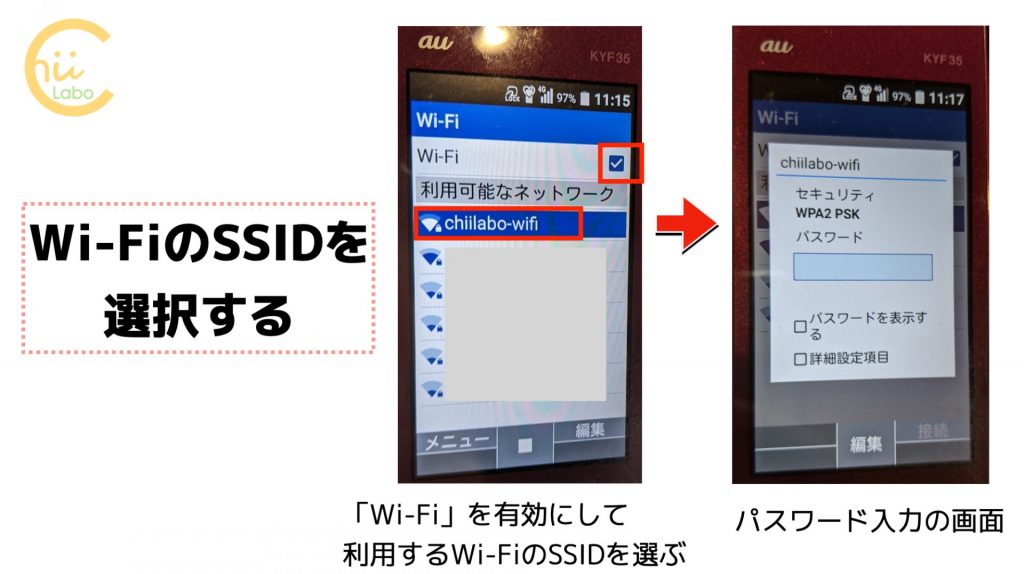
そのままだと入力したパスワードがわかりにくい場合は、「パスワードを表示する」をオンにしてから、パスワード欄を選択します。
「文字を入力」画面で、パスワードを入力したら、「確定」します。
パスワードが入力できたら、「接続(右上ボタン)」を選択します。

これで無事にWi-Fiに接続できました。

スマートフォンを使っている人からすると、タッチ操作ではないことで戸惑うかもしれませんが、「設定」から「Wi-Fi」に接続する手順は、Androidスマートフォンとほぼ一緒ですね。
最後までお読みいただいて、ありがとうございます。
こちらもどうぞ。